Les fonctionnalités SMB manquantes empêcheront WD Cloud de fonctionner
- Pour corriger cette erreur, vérifiez votre connexion réseau et passez de SMB1 à SMB3.
- Si WD My Cloud Home ne se connecte pas au réseau, essayez de supprimer quelques valeurs du registre.

Si WD My Cloud ne s'affiche pas sur le réseau sous Windows 11, cela peut être un gros problème, surtout si votre sauvegarde ou d'autres fichiers importants y sont stockés.
Cela peut constituer un gros problème pour les utilisateurs qui ont fréquemment besoin d'accéder au stockage réseau. Dans le guide d'aujourd'hui, nous allons donc vous montrer comment résoudre définitivement ce problème.
Pourquoi WD My Cloud ne s'affiche-t-il pas sur le réseau Windows 11 ?
- Votre appareil My Cloud, votre adaptateur réseau ou votre connexion Internet n'est pas correctement configuré.
- Les fonctionnalités SMB ne sont pas installées sur votre PC.
- Des problèmes temporaires avec Winsock peuvent parfois être à l'origine de ce problème.
Que puis-je faire si My Cloud ne s'affiche pas sur le réseau ?
Avant de commencer à résoudre le problème, vous pouvez effectuer quelques vérifications préliminaires :
- Dans les paramètres réseau de votre appareil My Cloud, modifiez les paramètres par défaut de SMB1 à SMB3.
- Assurez-vous que vos pilotes My Cloud sont à jour.
- Désactivez MU-MIMO sur Netgear Orbi. Vous pouvez trouver ce paramètre dans les paramètres avancés.
- Sur certains routeurs, vous devez désactiver un réseau 2,4 GHz pour que cette fonctionnalité fonctionne.
1. Essayez d'accéder à My Cloud via l'adresse réseau
- Clique sur le Stockage en ligne icône. Cela devrait ouvrir WD My Cloud dans votre navigateur.
- Copiez l'adresse IP de la barre d'adresse. Il s’agit du chemin réseau de l’appareil.
- appuie sur le les fenêtres touche + R. et collez l'adresse IP dans ce format. Assurez-vous d'utiliser l'adresse IP que vous avez obtenue à l'étape 2:
\\192.XXX.X.XXX
2. Assurez-vous que les fonctionnalités SMB sont installées
- Dans la zone de recherche Windows, saisissez caractéristiques. Sélectionner Activer ou désactiver des fonctionnalités Windows.
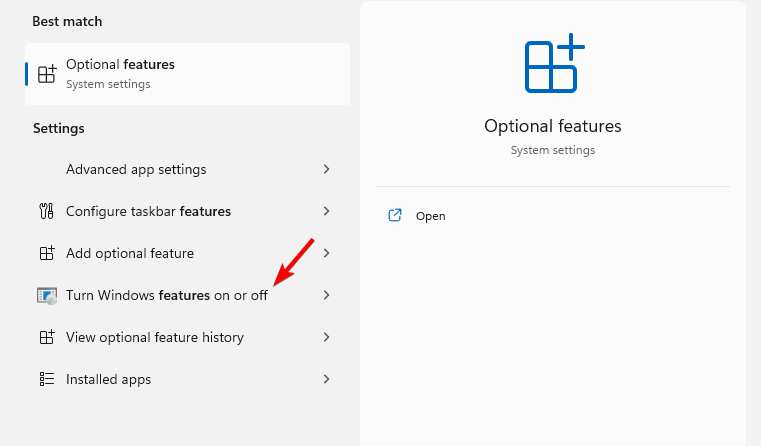
- Localiser Prise en charge du partage de fichiers SMB 1.0/CIFS et activez-le avec toutes ses fonctionnalités.
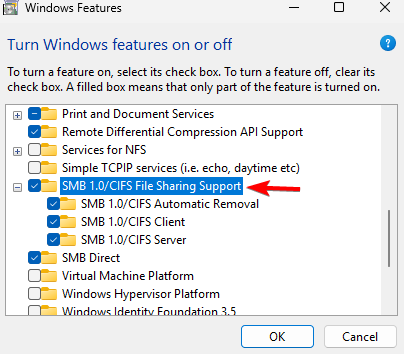
- Cliquez sur D'ACCORD et suivez les instructions à l'écran pour les installer.
3. Réinitialiser Winsock
- appuie sur le les fenêtres touche + X et choisissez Terminal (administrateur).

- Exécutez la commande suivante:
netsh winsock reset
- Attendez la fin de la réinitialisation du réseau.
4. Modifier votre registre
Cette méthode peut entraîner des problèmes de sécurité potentiels, alors utilisez-la à vos propres risques.
- appuie sur le les fenêtres touche + R. et entrez regedit ouvrir Éditeur de registre.
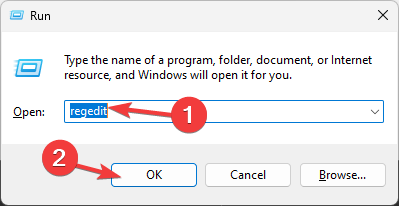
- Dans le panneau de gauche, accédez à
Computer\HKEY_LOCAL_MACHINE\SYSTEM\CurrentControlSet\Control\Lsa\MSV1_0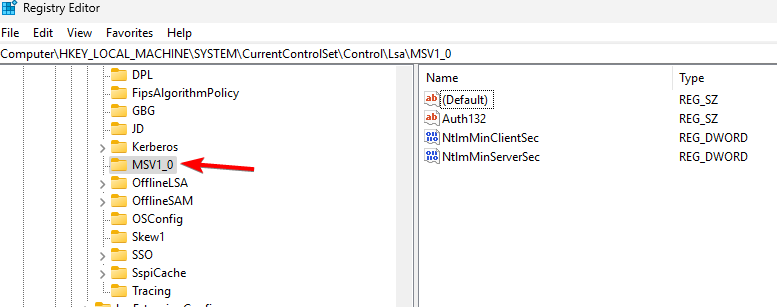
- Clic-droit MSV1_0 et choisissez Exporter. Enregistrez le fichier et utilisez-le pour restaurer votre registre si des problèmes apparaissent.
- Sélectionnez tous les éléments dans le volet de droite, sauf Défaut, faites un clic droit dessus et choisissez Supprimer.
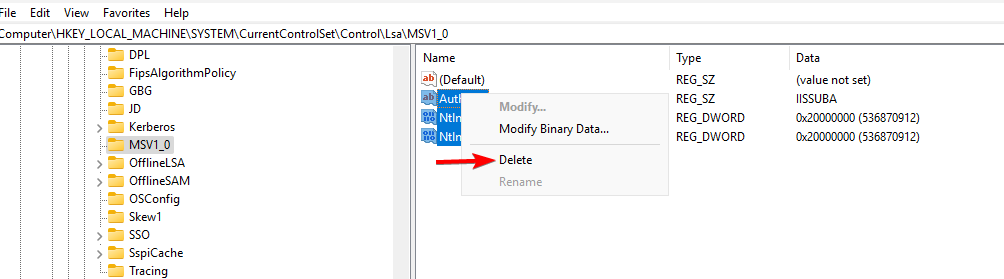
- Après cela, cliquez Oui confirmer.
Comment mapper mon disque WD Cloud sous Windows 11 ?
- Ouvrez l'Explorateur de fichiers et accédez au Réseau section.
- Dans la barre d'adresse, saisissez ce qui suit. Gardez à l’esprit que le nom peut changer selon le modèle:
\\WDMYCLOUD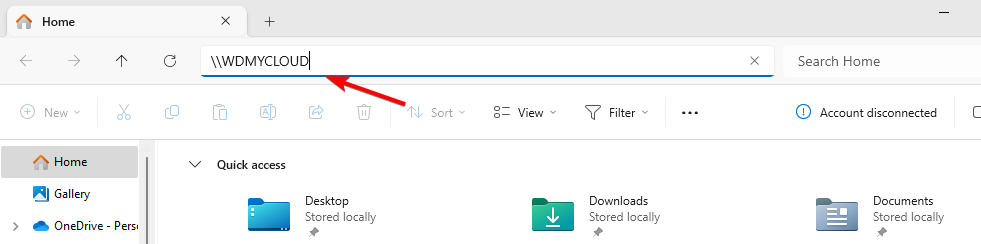
- Entrez vos informations d'identification. Ensuite, cliquez avec le bouton droit sur le lecteur et choisissez Carte lecteur réseau.
- Sélectionnez la lettre du lecteur et cliquez sur Finition.
Ce n’est malheureusement pas le seul problème avec Western Digital My Cloud, et beaucoup ont signalé que WD My Cloud ne fonctionne pas. D'autres modèles ont des problèmes similaires, et nous en avons déjà parlé WD Passport ne s'affiche pas dans l'un de nos anciens guides.
- OneSettingsClient.dll est corrompu: comment le réparer ou le télécharger à nouveau
- Correctif: l'impression par clic droit est manquante dans l'Explorateur de fichiers Windows 11
- Correctif: paramètres du pavé tactile manquants sous Windows 11
- Correctif: les informations d’identification fournies ne sont pas suffisantes, erreur sous Windows 11
- Correctif: échec du transfert des messages enregistrés vers le journal des événements
Puisqu'il s'agit d'un problème de configuration réseau, il n'est pas rare que vous impossible de reconnecter tous les lecteurs réseau, surtout si le L'option de lecteur réseau de carte est manquante sur votre PC.
Quelle méthode avez-vous utilisée pour résoudre ce problème? Si nous l'avons manqué, faites-le-nous savoir dans la section commentaires ci-dessous !
